O espelhamento do AirPlay não está funcionando? Não sabe como espelhar o iPhone na Apple TV? Este guia fornecerá uma introdução básica do AirPlay Mirroring e mostrará como usá-lo para compartilhar a tela do iPhone/iPad na TV.
"Quero espelhar a tela do meu iPad na nova TV Sony, mas o AirPlay Mirroring não está funcionando. Recurso de espelhamento de tela pode reconhecer meu modelo de TV, mas depois de muitas tentativas, a conexão ainda falha. Como usar o AirPlay Mirroring no iPad? Qualquer ajuda?"
Uma tela maior sempre pode proporcionar uma melhor experiência visual. Até a Apple também impulsionou a estratégia do iPhone de tela grande desde o iPhone 6 Plus. No entanto, existem algumas limitações de tamanho ao colocar uma tela em um dispositivo portátil. Você pode assistir a vídeos no iPhone ou iPad no caminho para o trabalho. Mas quando você chegar em casa, a TV se tornará imediatamente a primeira escolha para assistir a filmes, programas de TV, notícias e assim por diante. E o resto do vídeo que você ainda não terminou no seu dispositivo iOS? Deseja espelhar a tela do seu iPhone ou iPad na Apple TV? Aqui, Espelhamento AirPlay vem para o resgate.

Quando você quiser compartilhar o que está na tela do iPhone com a família ou amigos, você vai recorrer ao AirPlay Mirroring. Esta função permite desfrutar de filmes, imagens, jogos de vídeo e muito mais no conforto da Apple TV. Mas você deve saber que ninguém comprará uma Apple TV especialmente para AirPlay Mirroring. Agora chegamos ao ponto, como espelhar a tela do iPhone na TV sem a Apple TV? Este guia mostrará como usar o AirPlay do iPhone na Apple TV e como espelhar a tela do iPad sem a Apple TV.

Antes de mostrarmos como usar AirPlay Espelhamento, você deve saber exatamente o que é esse recurso. Na verdade, a tecnologia AirPlay da Apple não é um recurso novo. O AirPlay permite transmitir música no dispositivo iOS para qualquer dispositivo compatível na mesma conexão Wi-Fi. Em comparação com o Screen Mirroring, o AirPlay suporta apenas streaming de áudio. Portanto, quando você deseja espelhar vídeos na TV, ainda precisa contar com o Screen Mirroring.
O AirPlay Mirroring pode ajudá-lo a compartilhar qualquer coisa exibida em sua tela para a TV. Dessa forma, você pode facilmente espelhar vídeos, fotos, páginas da web, videogames e outros arquivos em uma tela maior. Não é preciso dizer que essa função funciona muito bem na Apple TV. Mas quando você deseja espelhar a tela do iPhone em outras TVs, pode acessar a situação em que o AirPlay Mirroring não está funcionando. A verdade é que esse recurso AirPlay e Screen Mirroring não são perfeitamente compatíveis com outras smart TVs.
Se você estiver usando uma Apple TV, o AirPlay Mirroring pode ser facilmente usado para espelhar o iPhone na TV. Contanto que você encontre esse recurso, poderá ativar o AirPlay Mirroring e compartilhar a tela do seu dispositivo iOS.

Nota: Você deve certificar-se de que seu dispositivo iOS e a Apple TV estejam na mesma rede Wi-Fi.
As etapas de espelhamento do iPhone na TV são diferentes das versões do iOS. Você poderia se livrar do problema por conectando o iPhone à TV com o cabo USB.
Se você não atualizou o iOS e ainda está usando o iOS 9, iOS 8 ou iOS 7, siga as etapas abaixo para espelhar o iPhone na Apple TV.
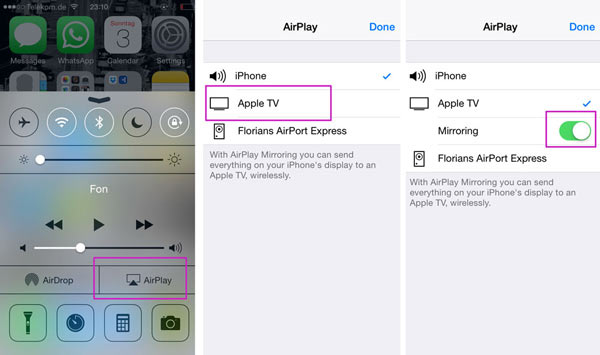
As etapas de espelhamento do iPhone na TV são diferentes das versões do iOS. Você pode se livrar do problema conectando o iPhone à TV com o cabo USB.

Quando você precisar espelhar o Mac na Apple TV, também poderá usar o recurso AirPlay Mirroring. Basta clicar no tela Mirroring ícone na barra de menu, você pode escolher o seu apple TV na lista e conecte o Mac com a Apple TV. Depois de conectar, você pode reproduzir o conteúdo do AirPlay Mac na TV.
Nota: Se você não conseguir encontrar o ícone AirPlay Mirroring na barra de menus, talvez deva verificar se este Mac está ativado e atende aos requisitos do sistema.
Esteja você usando o AirPlay para transmitir arquivos de áudio ou usando o Screen Mirroring para compartilhar a tela do dispositivo iOS, você pode tocar no botão AirPlay ou Screen Mirroring novamente para interromper o processo.

116,794 Downloads
FoneTrans – a melhor alternativa ao iMyFone TunesMate
100% seguro. Sem anúncios.
100% seguro. Sem anúncios.
A Apple TV é cara e muitos usuários da Apple não querem comprá-la. Aí vem a pergunta, você sabe como espelhar AirPlay sem Apple TV? Assim como mencionei acima no início deste post, às vezes, mesmo que você encontre sua TV na lista de espelhamento de tela, você ainda falha ao espelhar o iPhone na TV. O que você deveria fazer? Agora, listamos maneiras eficazes de ajudá-lo a usar o AirPlay Mirroring. Você pode escolher um para compartilhar a tela do seu iPhone.
Deseja espelhar a tela no iPhone sem a Apple TV? Na verdade, você pode usar um adaptador AV digital para conectar seu iPhone ou iPad à TV.

Dessa forma, você pode espelhar facilmente o iPhone na TV com a Apple TV. Mas você deve escolher o adaptador AV digital certo. Certamente, você pode usá-lo para AirPlay seu Mac na TV ou espelhar seu iPhone na tela do Mac.
Existem muitos aplicativos espelhados do AirPlay para Android e iPhone na internet. Você pode encontrar muitos aplicativos úteis para espelhar o iPhone na App Store. Portanto, se você não quiser usar um adaptador AV digital para espelhar o iPhone na TV, pode confiar neles. Caso você não saiba qual app escolher, apresentamos aqui dois apps de espelhamento de AirPlay.
https://itunes.apple.com/app/id999462129

O iWebTV é um aplicativo de espelho do iPhone fácil de usar para ajudá-lo a reproduzir vídeos do iPhone na TV. Funciona bem com Apple TV, Fire TV e smart TVs com Roku ou Chromecast. Pelo nome, você pode saber que o iWebTV é usado principalmente para espelhar vídeos da web. É altamente compatível com resolução HD de 720p e 1080p.
https://itunes.apple.com/us/app/mediacast-cast-videos-to-your-chromecast/id980589956?mt=8
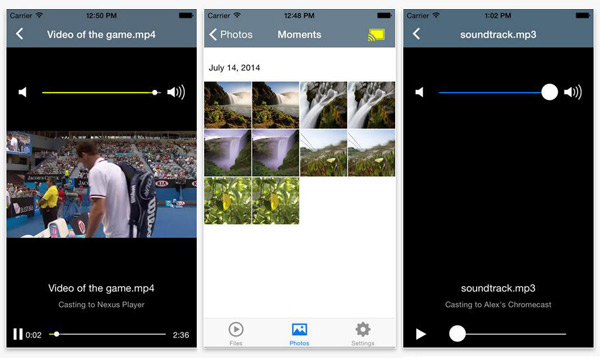
O MediaCast permite que você compartilhe vídeos, áudios e fotos armazenados no seu iPhone ou iPad para o Chromecast. Desta forma, você pode transmitir todos os tipos de arquivos de mídia na TV. Contanto que você conecte seu dispositivo iOS ao Chromecast, você pode transmitir o iPhone para a TV facilmente.
Não há dúvida de que você prefere usar o AirPlay Mirroring em vez de instalar qualquer aplicativo de espelho no iPhone/iPad. Mas quando o AirPlay Mirroring não está funcionando no dispositivo iOS, você pode tentar usar esses aplicativos para corrigir o problema. De acordo com alguns usuários, depois de conectar o iPhone à TV com sucesso por meio desse tipo de aplicativo de espelhamento, o recurso AirPlay Mirroring volta ao normal e começa a funcionar. Portanto, se o AirPlay Mirroring não estiver funcionando, você pode tentar alguns aplicativos de espelhamento de tela do iPhone, como Espelho de telefone Aiseesoft. Abaixo estão as etapas para espelhar a tela do seu iPhone com esta ferramenta de espelhamento de tela.
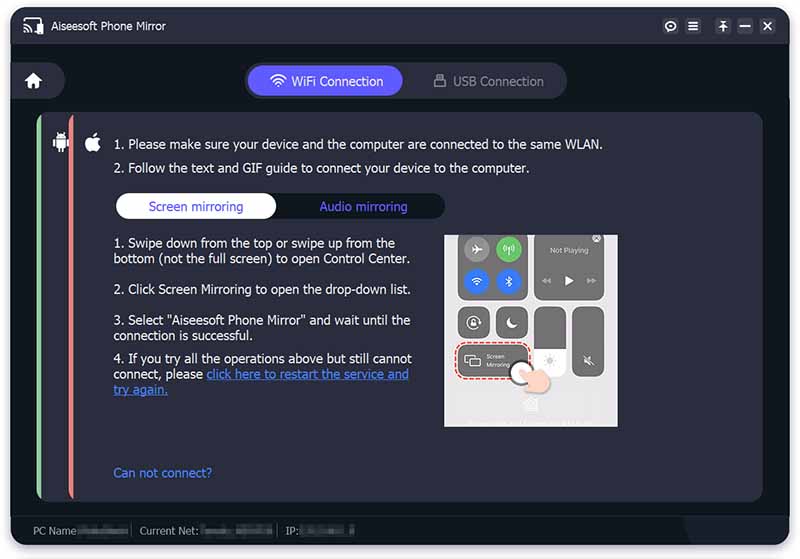
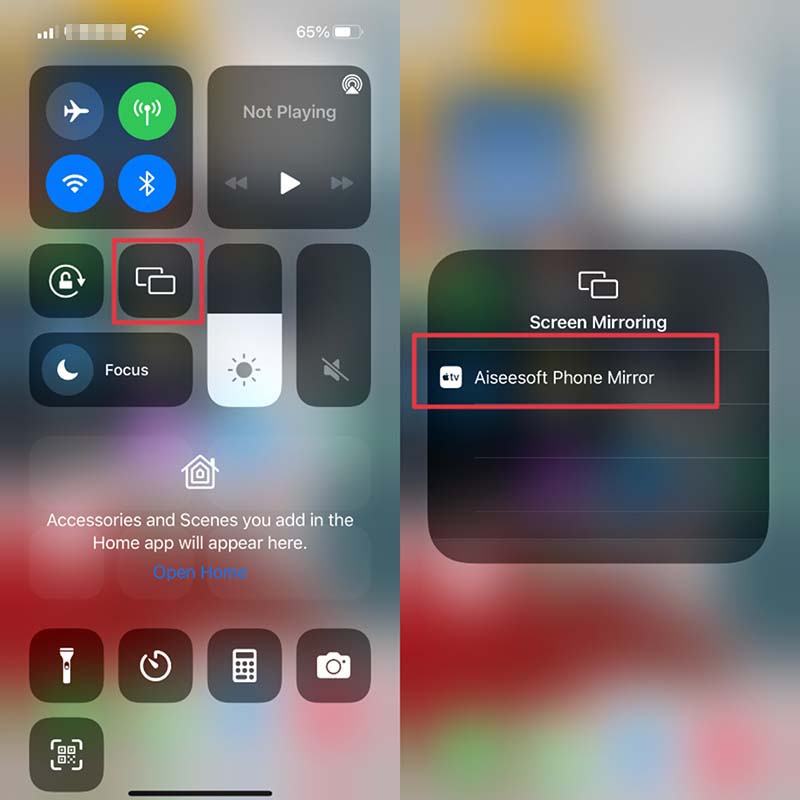
Ao mesmo tempo, você pode gravar a tela de espelhamento e salvá-la como MP4 ou outros formatos de arquivo.
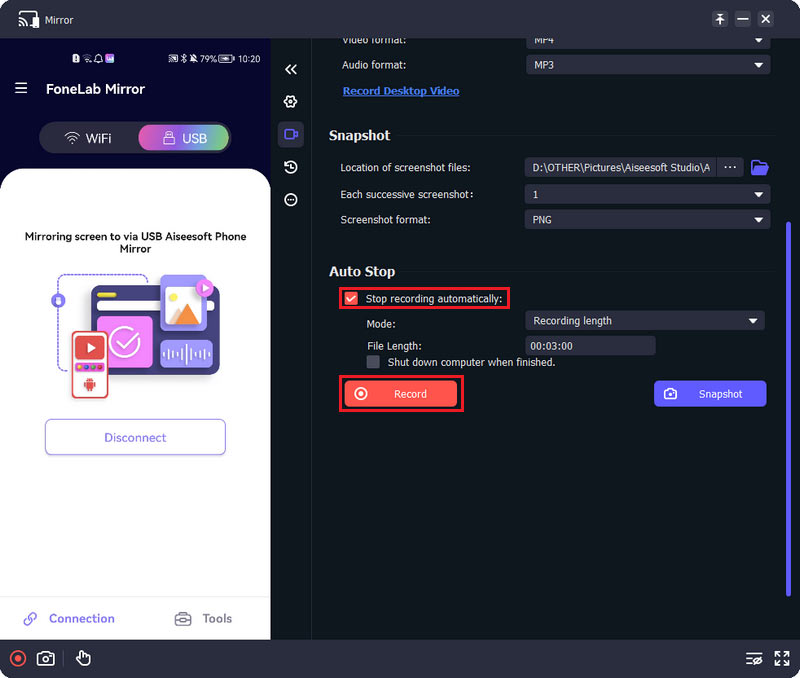
Falamos principalmente sobre AirPlay Mirroring neste post. Mostramos a você o que é AirPlay Mirroring e como usá-lo para espelhar a tela do iPhone na TV. Além disso, mostramos como usar o AirPlay Mirroring sem Apple TV. Com o espelhamento do Airplay, você também pode usar alguma ferramenta iOS Screen Recorder para gravar a tela do dispositivo iOS. Espero que você possa usar melhor o AirPlay Mirroring depois de ler este post. Se você tiver alguma dúvida ou uma solução melhor para transmitir o iPhone para a TV, deixe-nos uma mensagem.
100% seguro. Sem anúncios.
Conclusão
Agora, você deve aprender pelo menos os 9 melhores aplicativos de espelhamento de tela para usuários do Android compartilharem uma tela com um computador, uma smart TV ou outro aparelho. Tudo o que você precisa fazer é escolher uma ferramenta apropriada de acordo com nossa análise. O Aiseesoft Screen Recorder pode ajudá-lo a gravar telas do Android em um computador. Mais perguntas? Por favor, escreva-os abaixo deste post.

O melhor software iOS Transfer para gerenciar e transferir arquivos iOS do iPhone/iPad/iPod para o seu computador ou vice-versa sem executar o iTunes.
100% seguro. Sem anúncios.
100% seguro. Sem anúncios.